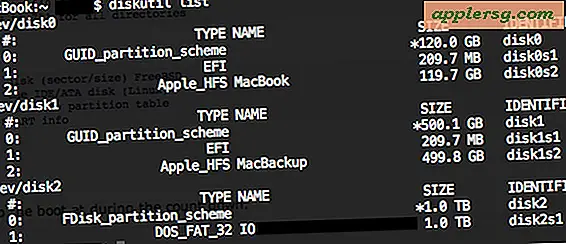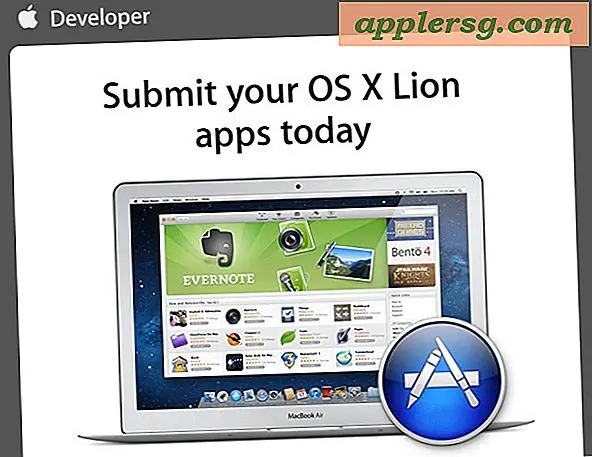Hoe een live foto stil te zetten op Mac-foto's

Als je de Mac Photos-app gebruikt voor het beheren van je foto's en je een moderne iPhone hebt, zul je waarschijnlijk enkele (of veel) Live Photos in je fotobibliotheek opgeslagen hebben. Je kunt elke Live Photo op de Mac eenvoudig veranderen van het videobeeldformulier in een foto en het is vrij eenvoudig, zoals we zullen aantonen.
We laten u zien hoe u een live foto kunt wijzigen in een foto en hoe u een live foto opnieuw kunt inschakelen die is uitgeschakeld in de Mac Photos-app.
Een live foto wijzigen in Foto's voor Mac
Hiermee wordt live foto uitgezet voor een geselecteerde foto in Foto's voor Mac:
- Open vanuit de Photos-app op de Mac een Live Photo-foto
- Klik met de rechtermuisknop op de live foto en kies "Live-foto uitzetten"
- Herhaal voor andere Live Photos zoals gewenst

Je kunt ook een Live Photo omzetten naar een foto op de iPhone. Als u merkt dat u Live Photo uitschakelt voor veel foto's, kunt u Live-foto's eerst op de iPhone-camera uitschakelen om te voorkomen dat ze in de toekomst opnieuw worden opgenomen. U kunt de functie altijd snel weer snel inschakelen om desgewenst een live-foto te maken.
Live foto's omzetten in foto's voor Mac
Als u besluit dat u live-foto opnieuw wilt inschakelen voor een specifieke foto, herhaalt u dezelfde stappen en kiest u ervoor om de functie opnieuw in te schakelen:
- Van elke Live Photo-afbeelding die is geopend in Photos op de Mac
- Klik met de rechtermuisknop op de foto en kies "Live foto omzetten"

U kunt bevestigen dat de Live Photo weer werkt door met de cursor over de rand te bewegen om de Live Photo af te spelen
Gebruikers van Mac Photos kunnen ook grote groepen Live Photos selecteren en hun videoplay-mogelijkheden samen in- of uitschakelen, maar je kunt je het best op één foto tegelijk concentreren, tenzij je de Live Photos-functie in het algemeen niet zo leuk vindt.